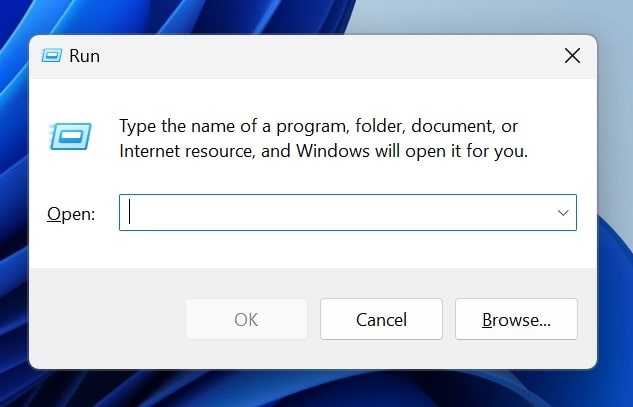Στον υπολογιστή σας με Windows 11, ενδέχεται να έχετε πολλές διαφορετικές συσκευές εξόδου ήχου, όπως ηχεία, ακουστικά, ακουστικά και άλλα.
Εάν θέλετε να αναπαράγετε ήχο από μια συγκεκριμένη συσκευή, πρέπει να την ορίσετε ως προεπιλογή. Ευτυχώς, τα Windows 11 σάς επιτρέπουν να επιλέξετε προεπιλεγμένα ηχεία με απλά βήματα. Ως εκ τούτου, σε αυτό το άρθρο, έχουμε μοιραστεί έναν λεπτομερή οδηγό για την επιλογή προεπιλεγμένων ηχείων στα Windows 11.
Ορίστε την προεπιλεγμένη συσκευή ήχου στα Windows 11 χρησιμοποιώντας τις ρυθμίσεις
Μπορείτε να χρησιμοποιήσετε την εφαρμογή Ρυθμίσεις για να ορίσετε την προεπιλεγμένη συσκευή ήχου στον υπολογιστή σας με Windows 11. Εδώ είναι τι πρέπει να κάνετε.
Συνδεθείτε στην ομάδα DirectVortex.gr στο Viber
PIA VPN | Το #1 Πιο Έμπιστο VPN Στην Ελλάδα | Απόκτησε 2 έτη + 2 μήνες δωρεάν με 1.85€/μήνα
Διαβάστε επίσης : Πώς να ορίσετε το Chrome ως προεπιλεγμένο πρόγραμμα περιήγησης στα Windows 11
Πώς να αλλάξετε τη γλώσσα συστήματος στα Windows 11
1. Πρώτα, κάντε κλικ στο κουμπί έναρξης των Windows 11 και επιλέξτε Ρυθμίσεις.
2. Στις Ρυθμίσεις, κάντε κλικ στο Επιλογή συστήματος όπως φαίνεται στο στιγμιότυπο οθόνης παρακάτω.
3. Στη σελίδα Σύστημα, κάντε κλικ στο Επιλογή ήχου.
4. Στη σελίδα ήχου θα εμφανιστούν όλες οι συνδεδεμένες συσκευές ήχου. Κάντε κλικ στο βέλος δίπλα στη συσκευή εξόδου ήχου που θέλετε να ορίσετε ως προεπιλογή.
5. Στη σελίδα Ιδιότητες ήχου, βρείτε το Ορισμός ως προεπιλεγμένη συσκευή ήχου .
6. Τώρα κάντε κλικ στο αναπτυσσόμενο μενού με την ετικέτα Δεν χρησιμοποιείται ως προεπιλογή και επιλέξτε το Χρήση ως προεπιλογή για ήχο επιλογή.
Ορίστε την προεπιλεγμένη συσκευή ήχου χρησιμοποιώντας τις προηγμένες ρυθμίσεις ήχου
Ένας άλλος τρόπος για να ορίσετε την προεπιλεγμένη συσκευή ήχου στα Windows 11 είναι να κάνετε αλλαγές στις Ρυθμίσεις ήχου για προχωρημένους. Εδώ είναι τι πρέπει να κάνετε.
1. Πατήστε το Windows Key + R κουμπί για να ανοίξετε το πλαίσιο διαλόγου RUN.
2. Όταν ανοίξει το πλαίσιο διαλόγου RUN, επικολλήστε το παρακάτω κείμενο και πατήστε Εισαγω.
mmsys.cpl
3. Στο πλαίσιο διαλόγου Ήχος, επιλέξτε το Συσκευή ήχου που θέλετε να ορίσετε Προεπιλογή.
4. Αφού επιλέξετε, κάντε κλικ στο Ορισμός προεπιλογής. Αφού κάνετε την αλλαγή, κάντε κλικ Εντάξει για να αποθηκεύσετε τις αλλαγές σας.
Αυτός ο οδηγός εξηγεί πώς να επιλέξετε προεπιλεγμένα ηχεία στα Windows 11. Ελπίζω αυτό το άρθρο να σας βοηθήσει. Παρακαλώ μοιραστείτε το με τους φίλους σας. Εάν έχετε οποιεσδήποτε αμφιβολίες, ενημερώστε μας στο πλαίσιο σχολίων παρακάτω.